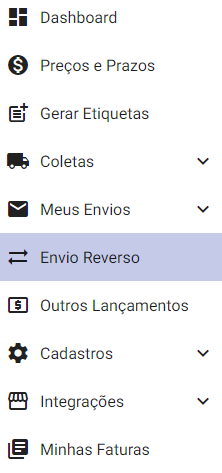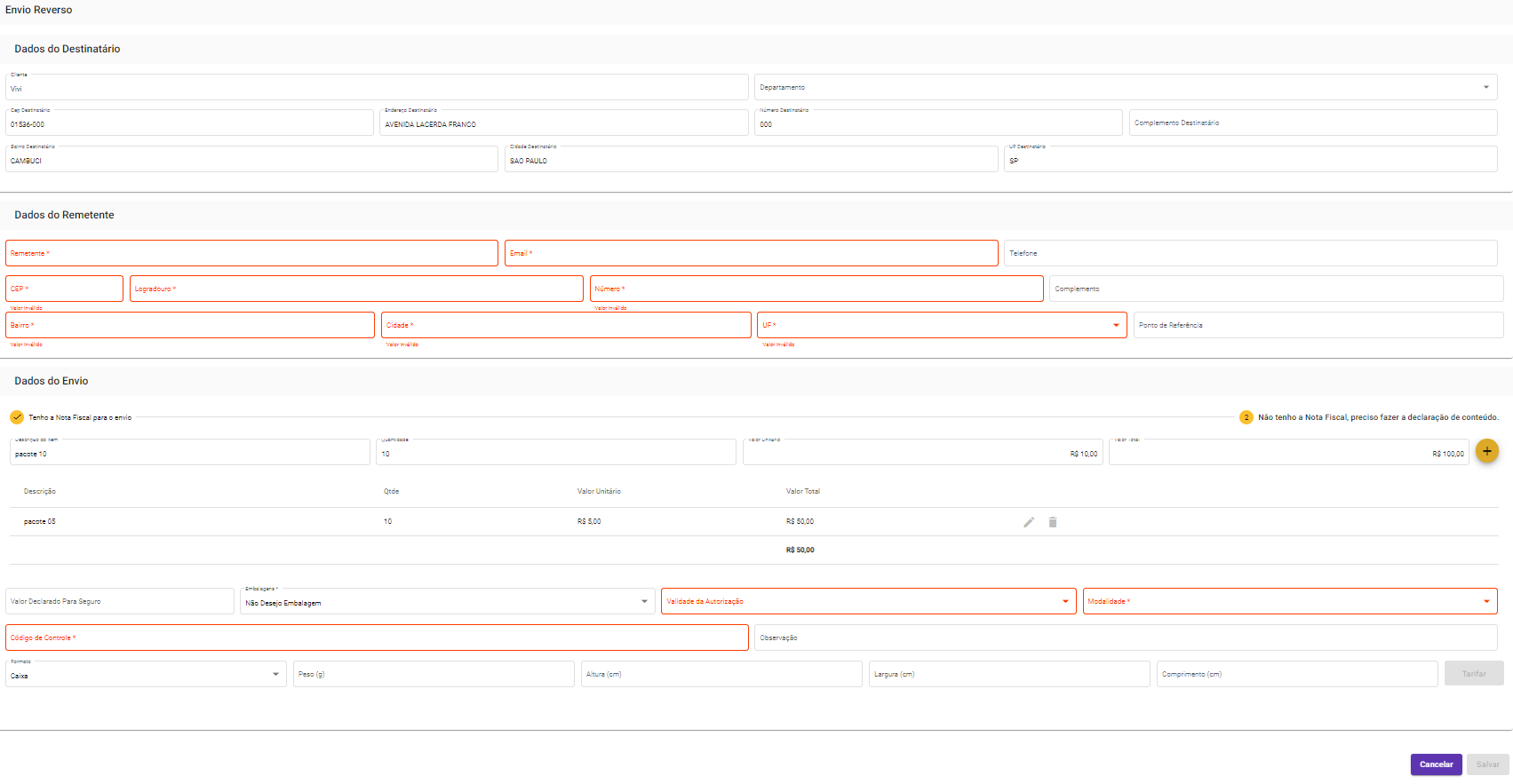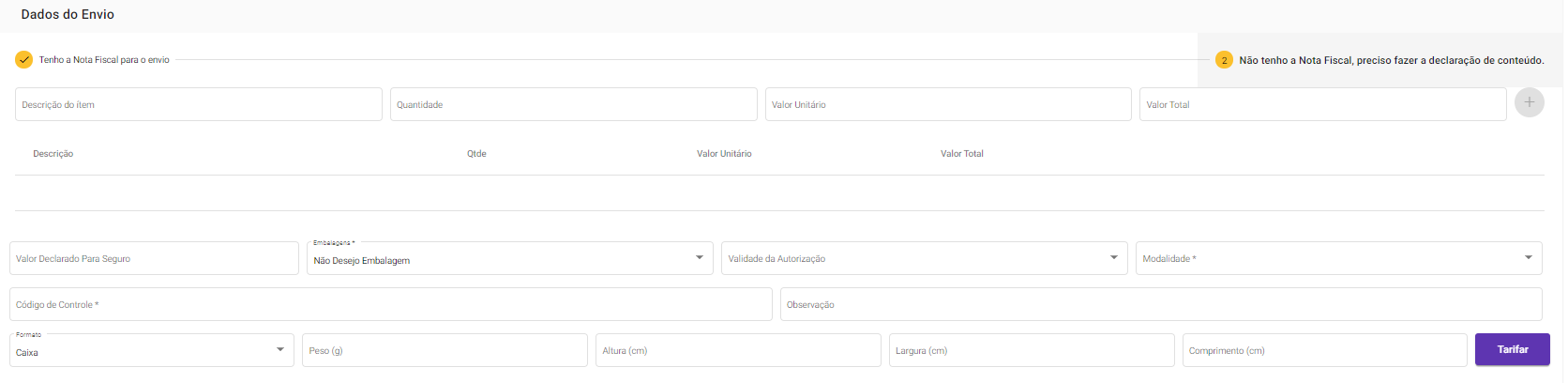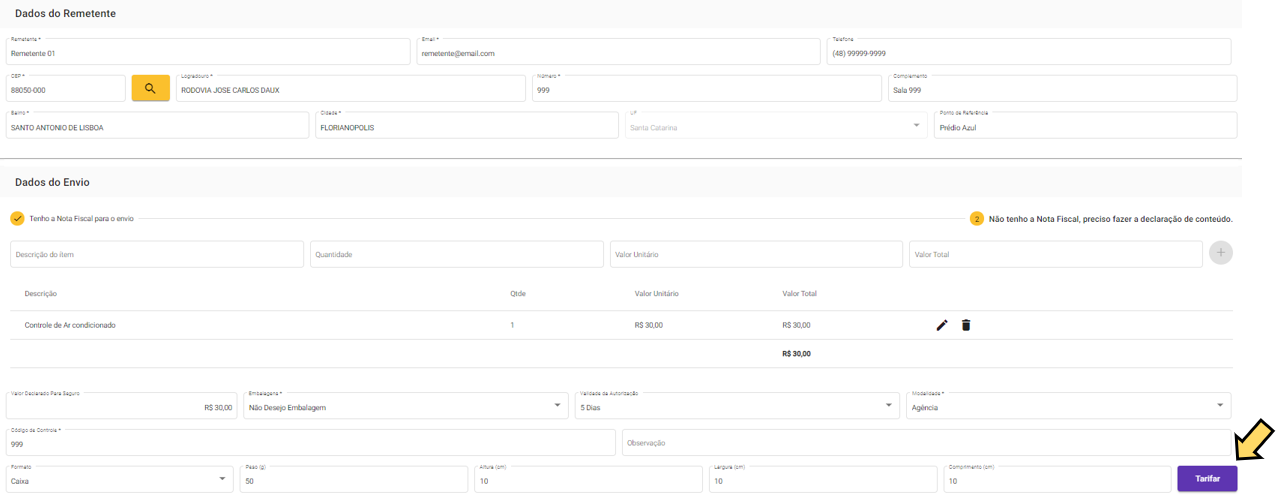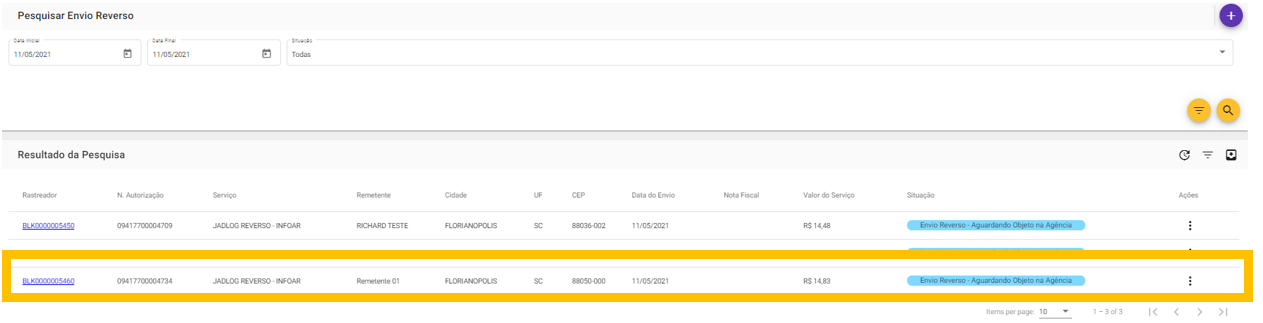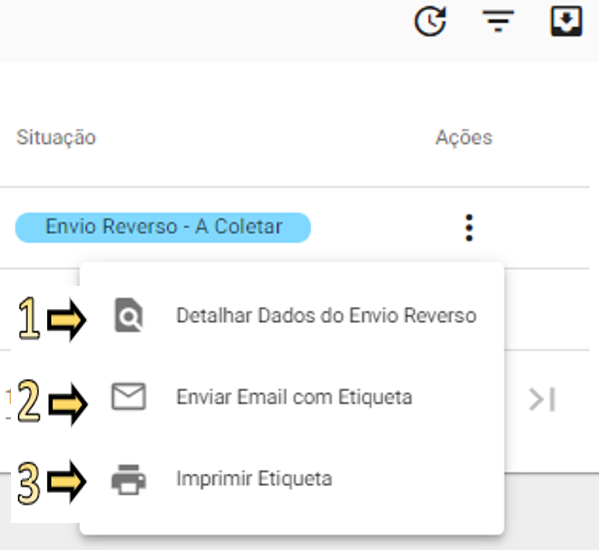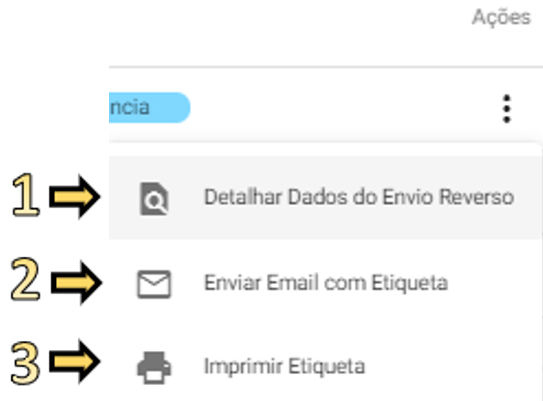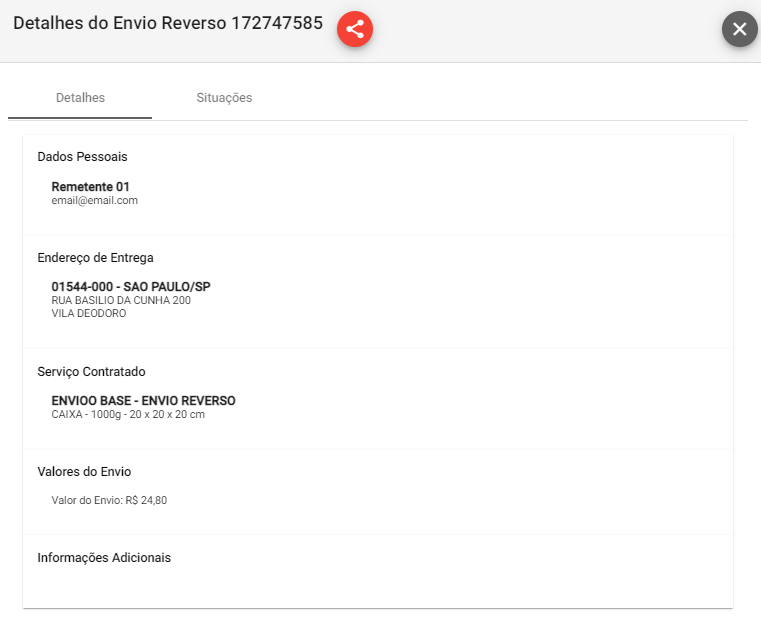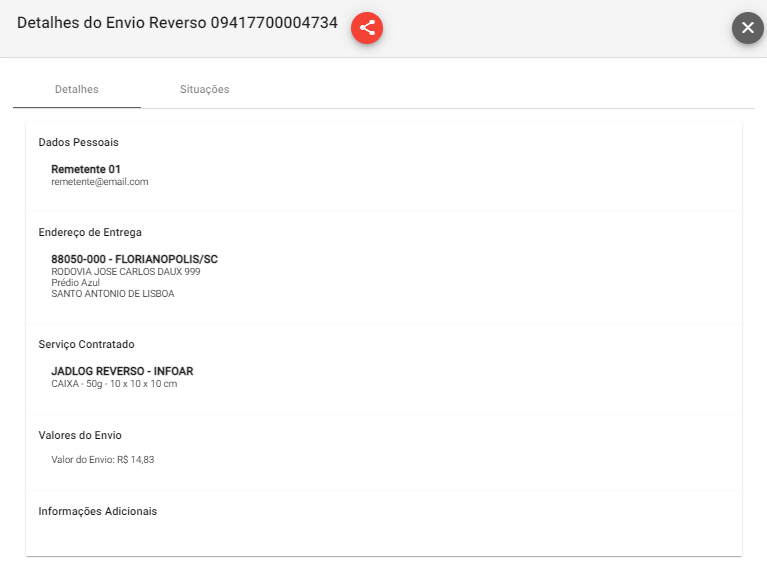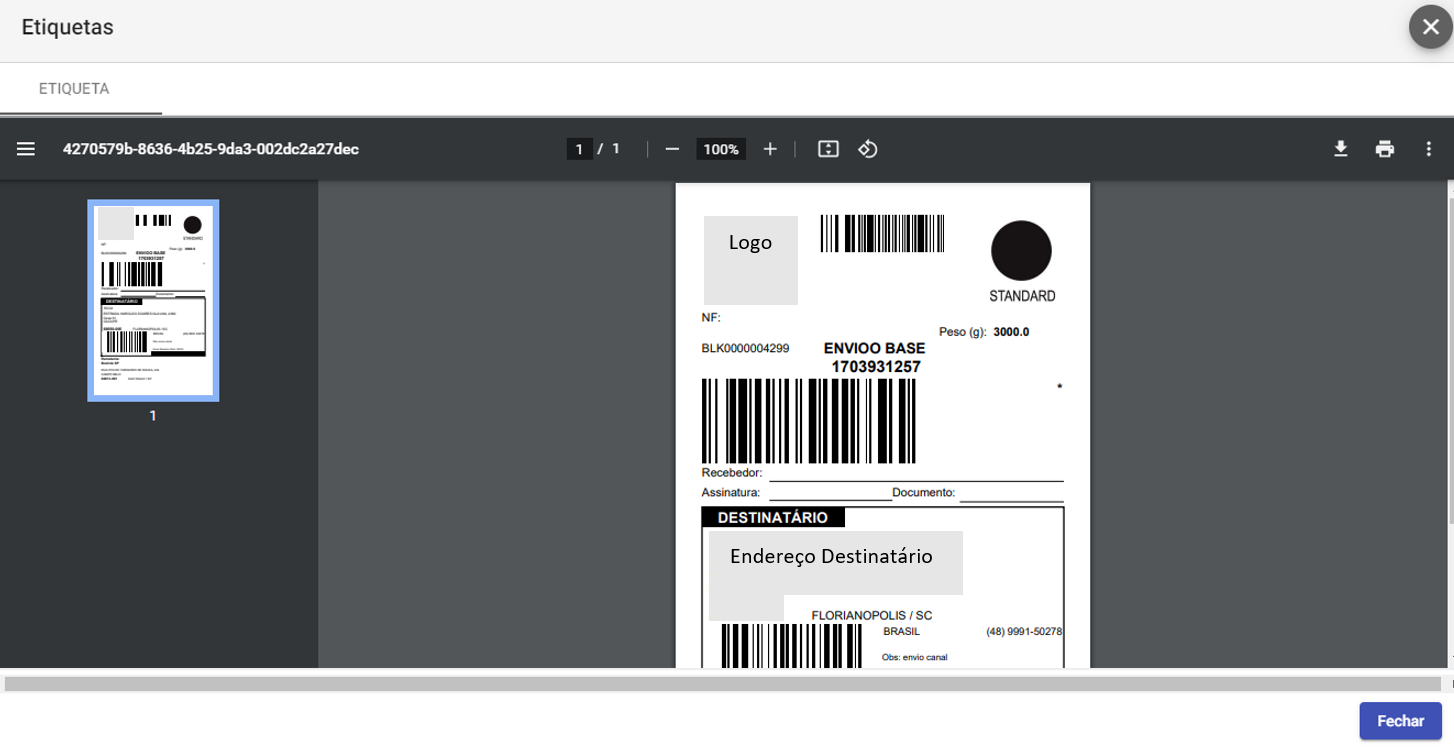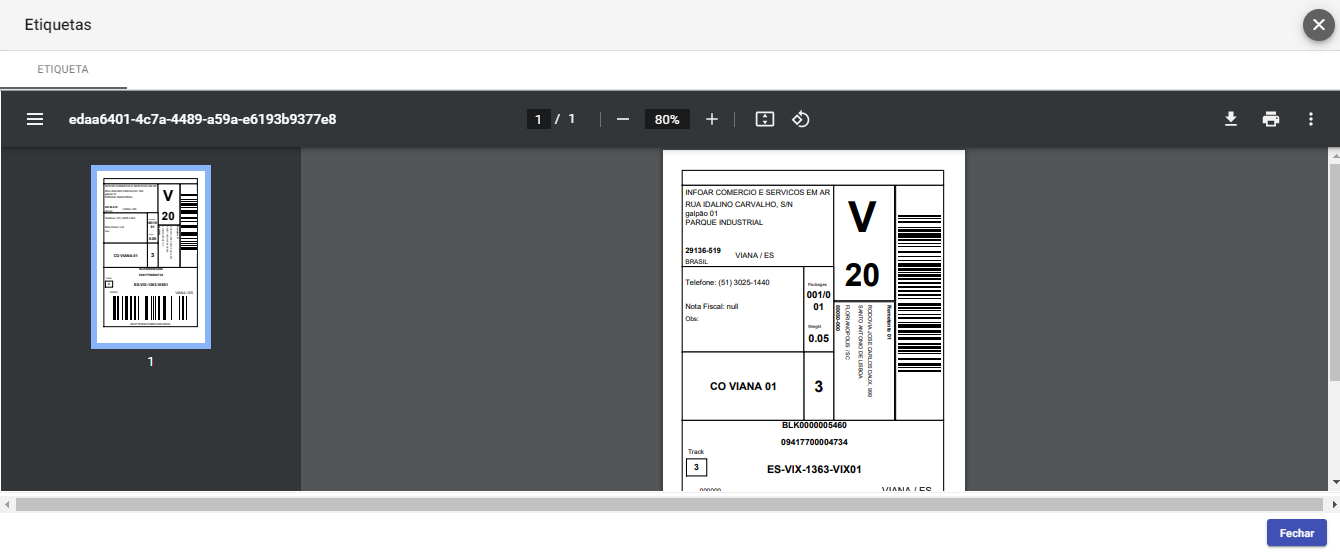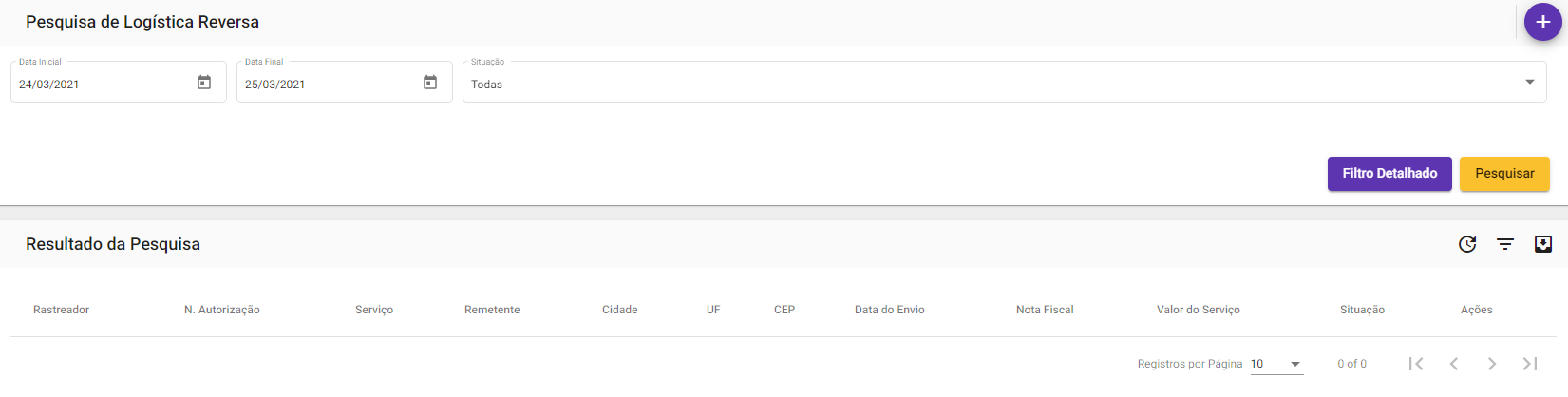Envio Reverso
Para novo "Envio Reverso" clique no ícone ![]() no canto superior direito
no canto superior direito
ConfiraOs os "Dados do Destinatário" ejá estarão previamente preenchidos.
Preencha os "Dados do Remetente", econforme preenchaorientações os campos em branco. Preencha também os "Dados do Envio"abaixo:
Itens OBRIGATÓRIOS:
DepartamentoRemetente Remetente(Nome)- CEP
Logradouro(após inserir o CEP pressione o ícone para carregar automaticamente os dados do logradouro, bairro, cidade e UF, completando manualmente somente com o número, complemento e ponto de referência)
para carregar automaticamente os dados do logradouro, bairro, cidade e UF, completando manualmente somente com o número, complemento e ponto de referência)- Número
BairroCidadeUFValidade da AutorizaçãoModalidadeCódigo de Controle (código interno para controle próprio)Formato (Caixa, Envelope ou Cilindro) - Caso este campo não seja preenchido, o sistema assumirá a informação automática "Caixa"
Caso possua Nota Fiscal (NF), além dos itens acima, torna-se OBRIGATÓRIO também informar:
Número da NFSérie da NFChave da NF
Caso possua Declaração de Conteúdo (DC), além dos itens acima, tornam-se OBRIGATÓRIOS os campos:
CPF/CNPJ do destinatárioDescrição do conteúdoValor declaradoCaso queira declarar o valor mínimo preencha o campo "Valor" com "30"Aconselhamos declarar o valor efetivo da NF ou valor declarado dos objetos, devido ao seguro de cada envio e possível reembolso em caso de extravio.
Itens DESEJÁVEIS:
- Telefone (Caso o cadastro do cliente não tenha a informação de um telefone com WhatsApp ele não receberá o número de rastreio por este canal)
- Complemento
- Ponto de Referência
Peso
Preencha os "Dados do Envio", conforme segue:
Caso possua Nota Fiscal (emNF), gramas)OBRIGATÓRIO informar:
- Número da NF
DimensõesSérie(Altura,daComprimento,NF- Chave
-daemNF - Valor da NF
NotaCaso 1:possua Após inserir Declaração CEPde pressioneConteúdo (DC), OBRIGATÓRIO preencher:
- Descrição
ícone
para carregar automaticamente os dadosdoendereço,conteúdo - Quantidade
- Valor
comunitário (onúmero,valorcomplementototaleserápontocalculadodeautomaticamente) - Ao utilizar a "Declaração de Conteúdo", após descrição de cada item, clicar em

 para incluir no envio.
para incluir no envio.
Nota 2:
Itens OBRIGATÓRIOS:
- Valor Declarado para Seguro - deverá ser o mesmo valor da NF ou do total da Declaração de Conteúdo
- Embalagem - preencher com "Não desejo embalagem"
- Validade da Autorização - "5 dias"
- Modalidade - preencher com a opção "Agência"
- Código de Controle - código interno para controle próprio
- Formato (Caixa, Envelope ou Cilindro) - Caso este campo não seja preenchido, o sistema assumirá a informação automática "Caixa"
- Peso (em gramas - mínimo 10)
- Dimensões (Altura, Largura, Comprimento - em centímetros)
Itens OPCIONAIS:
- Observação
Após o devido preenchimento, clicar em "Tarifar"
SerãSelecione o apresentadas as opções de envio e respectivos valores. Selecione a opçãserviço que"Jadlog melhorReverso atende- sua necessidade,Infoar", observando preço e prazo e clique em "Salvar".
Seu envio aparecerá na lista de "Resultado da Pesquisa", com "Situação" "Envio Reverso - AAguardando Coletar"Objeto na Agência" e com "Rastreador" já geradogerado.
Clicando no ícone ![]() abrirá a lista de "Ações" possíveis para o envio selecionado
abrirá a lista de "Ações" possíveis para o envio selecionado
1 - A ferramenta "Detalhar Dados do Envio Reverso" permite acompanhar os "Detalhes" e "Situações" do envio
2 - Clicando em "Enviar E-mail com Etiqueta", seu cliente (remetente) receberá umaa mensagem comEtiqueta, o Rastreador e Detalhesdetalhes do procedimento para o Envio Reverso.
3 - Para "Imprimir Etiqueta" basta clicar nesta opção e em seguida no ícone 
A numeração que aparecerá acima do código de barras corresponde ao código de autorização da sua postagem, neste exemplo: 1703931257.
------------------------------------------------------------------------------------------------------------------------------------------------
Para pesquisar um envioEnvio reverso:Reverso:
Na tela de"Pesquisar "PesquisaEnvio de Logística Reversa"Reverso" é possível realizar um "Filtro Sintético" por data e/ou "Situação", ou ainda clicar em  "Filtro Detalhado"
"Filtro Detalhado" para mais opções
No "Filtro Detalhado"onde a pesquisa poderá ser feita também por "Rastreador", "Número da Autorização", "Nota Fiscal", "Remetente", "CEP", "UF" e/oue "Serviço".
Após preencher com os filtros desejados, clique no ícone  para "Pesquisar"
para "Pesquisar"